இந்த இடுகையில், எப்படி என்பதை நாங்கள் உங்களுக்குக் காண்பிப்போம் கடவுச்சொல்லுக்குப் பதிலாக PIN ஐப் பயன்படுத்தவும் விண்டோஸ் 11/10 கணினியில். மைக்ரோசாப்ட் விண்டோஸில் கணக்கு அங்கீகாரத்திற்கான பல்வேறு விருப்பங்களை வழங்குகிறது. உள்ளூர் கணக்கு மற்றும் கடவுச்சொல் விருப்பம், மைக்ரோசாஃப்ட் கணக்கு மற்றும் கடவுச்சொல் விருப்பம் மற்றும் பிற விண்டோஸ் ஹலோ விருப்பங்கள் ஆகியவை இதில் அடங்கும். இவற்றில், வணக்கம் பின் மிகவும் பாதுகாப்பான மற்றும் பொதுவான உள்நுழைவு விருப்பமாகும்.

மிகவும் பாதுகாப்பான பின் அல்லது கடவுச்சொல் எது?
உங்கள் சாதனத்திற்காக பிரத்தியேகமாக PIN அமைக்கப்பட்டுள்ளது மற்றும் ஆன்லைனில் சேமிக்கப்படவில்லை. மைக்ரோசாப்ட் இது ஒரு விருப்பமான பாதுகாப்பு அம்சம் என்று கூறுகிறது, ஏனெனில் யாராவது உங்கள் பின்னைப் பிடித்தாலும், அவர் உங்கள் சாதனத்தை மட்டுமே அணுகுவார், உங்கள் மைக்ரோசாஃப்ட் கணக்கின் உரிமையல்ல, அதில் முக்கியமான தகவல் மற்றும் மேகக்கணி ஆதரவு தரவு உள்ளது. மேலும், பயோமெட்ரிக் உள்நுழைவை (கைரேகை அறிதல், கருவிழி அறிதல் அல்லது முக அங்கீகாரம்) உங்கள் முதன்மை உள்நுழைவு விருப்பமாக அமைத்திருந்தால், ஸ்கேனர் அல்லது வெப்கேம் வேலை செய்யவில்லை என்றால், காப்புப்பிரதியாக உங்களுக்கு PIN தேவைப்படும்.
இது தவிர, பின்னைப் பயன்படுத்த வேறு காரணங்கள் உள்ளன. எடுத்துக்காட்டாக, PIN ஆனது வேகமான உள்நுழைவை அனுமதிக்கிறது மற்றும் அதில் எண்கள் மட்டுமே இருந்தால், கேப்ஸ்லாக் விசையைச் சரிபார்க்க வேண்டிய தேவையை நீக்குகிறது. மேலும், உங்கள் சாதனத்தில் பல மொழிகளை நிறுவியிருந்தால், கடவுச்சொல்லை உள்ளிடுவது என்பது தட்டச்சு செய்வதற்கு முன் மொழியைச் சரிபார்க்க வேண்டும், இது PIN இல் இல்லை.
விண்டோஸ் 11/10 இல் கடவுச்சொல்லுக்கு பதிலாக PIN ஐ எவ்வாறு பயன்படுத்துவது
மைக்ரோசாப்ட் அல்லது உள்ளூர் கணக்கைப் பயன்படுத்தி விண்டோஸை அமைக்கும்போது, பின்னையும் அமைக்கும்படி கேட்கப்படுகிறோம். ஆனால் படி கட்டாயம் இல்லை என்பதால், அதைத் தவிர்த்துவிட்டு, சாதனத்தைப் பூட்ட/திறக்க கடவுச்சொல்லைப் பயன்படுத்துவதைத் தொடர்கிறோம்.
நீங்கள் விரும்பினால் கடவுச்சொல்லுக்குப் பதிலாக PIN ஐப் பயன்படுத்தவும் , உங்கள் Windows 11/10 சாதனத்திற்கு உள்நாட்டில் அமைக்க வேண்டும். எப்படி என்பது இங்கே:
- விண்டோஸ் அமைப்புகளைத் திறக்கவும்.
- கணக்கு அமைப்புகளுக்குச் செல்லவும்.
- உள்நுழைவு விருப்பங்களைத் தேர்ந்தெடுக்கவும்.
- பின்னை அமைக்கவும்.
முழு செயல்முறையையும் விரிவாகப் பார்ப்போம்.
கட்டுப்பாடுகள் காரணமாக இந்த செயல்பாடு ரத்து செய்யப்பட்டுள்ளது
1] விண்டோஸ் அமைப்புகளைத் திறக்கவும்
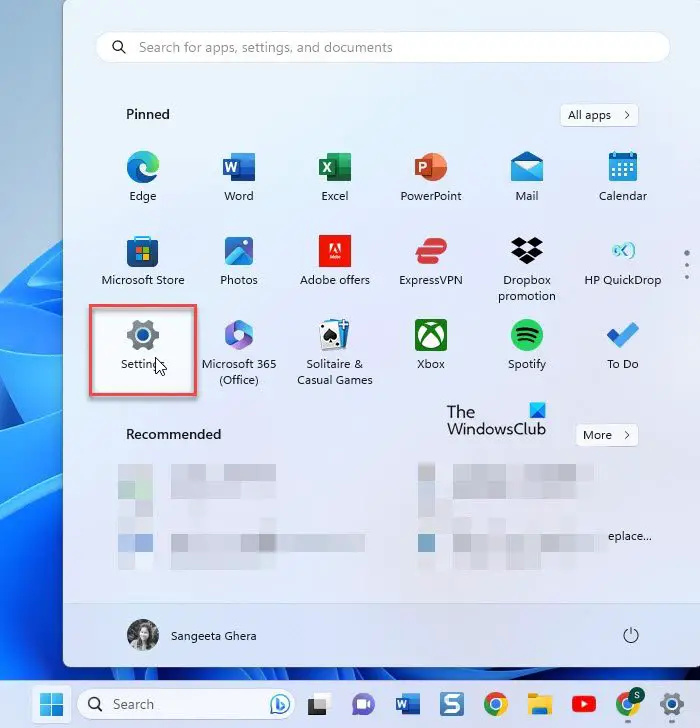
கிளிக் செய்யவும் தொடங்கு விண்டோஸ் டாஸ்க்பாரில் பொத்தான் ஐகான். பின்னர் கிளிக் செய்யவும் அமைப்புகள் தோன்றும் பேனலில் விருப்பம்.
மாற்றாக, நீங்கள் தொடக்க பொத்தானை வலது கிளிக் செய்து WinX மெனுவிலிருந்து 'அமைப்புகள்' என்பதைத் தேர்ந்தெடுக்கலாம்.
கைரேகை ஸ்கேனர் விண்டோஸ் 10 வேலை செய்யவில்லை
2] கணக்கு அமைப்புகளுக்குச் செல்லவும்
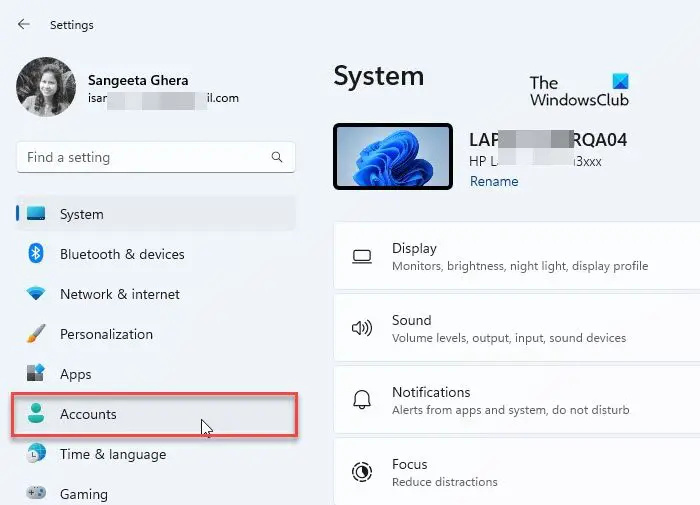
ஏ அமைப்புகள் சாளரம் தோன்றும். சாளரத்தின் இடது பேனலில், நீங்கள் பல்வேறு அமைப்புகள் விருப்பங்களைக் காண்பீர்கள். கிளிக் செய்யவும் கணக்குகள் உங்கள் கணக்கு அமைப்புகளுக்குச் செல்ல விருப்பம்.
3] உள்நுழைவு விருப்பங்களைத் தேர்ந்தெடுக்கவும்
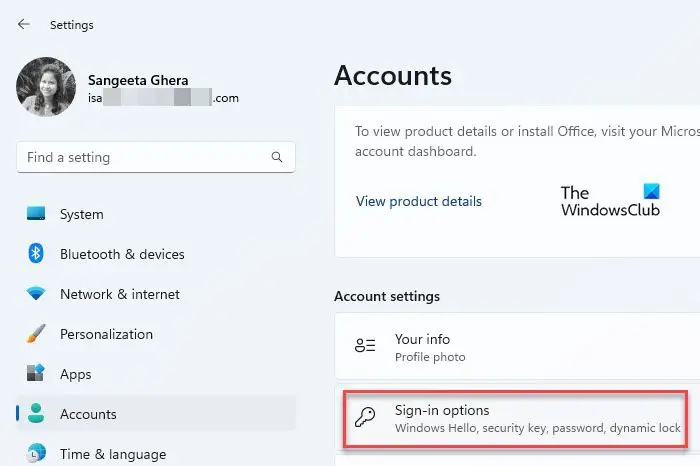
அமைப்புகள் சாளரத்தின் வலது பேனலில் உங்கள் கணக்கு அமைப்புகள் திறக்கப்படும். கீழே உருட்டவும் கணக்கு அமைப்புகள் பிரிவு. பின்னர் கிளிக் செய்யவும் உள்நுழைவு விருப்பங்கள் . விண்டோஸில் உள்நுழைவதற்கான பல்வேறு வழிகளைக் காண்பீர்கள்.
4] பின்னை அமைக்கவும்
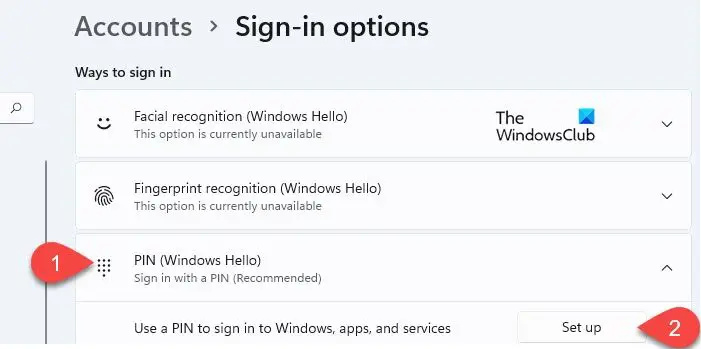
கிளிக் செய்யவும் பின் (விண்டோஸ் ஹலோ) விருப்பம். விருப்பம் விரிவடைந்து a காண்பிக்கும் அமைக்கவும் 'Windows, ஆப்ஸ் மற்றும் சேவைகளில் உள்நுழைய பின்னைப் பயன்படுத்து' விருப்பத்திற்கு அடுத்துள்ள பொத்தான். அந்த பட்டனை கிளிக் செய்யவும்.
விண்டோஸ் பாதுகாப்பு பாப்அப் தோன்றும். உங்கள் கணக்கைச் சரிபார்க்க உங்கள் கணினி கடவுச்சொல்லை உள்ளிடவும், பின்னர் கிளிக் செய்யவும் சரி பொத்தானை.
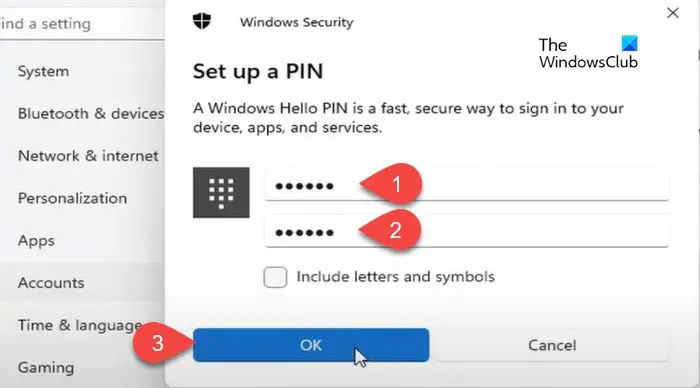
அடுத்த பாப்-அப் சாளரத் திரையில், பின் உள்ளிடவும் புதிய பின் களம். பின் உள்ள PIN ஐ மீண்டும் தட்டச்சு செய்யவும் பின்னை உறுதிப்படுத்தவும் புலம் மற்றும் கிளிக் செய்யவும் சரி . கிளிக் செய்ய பரிந்துரைக்கிறோம் எழுத்துக்கள் மற்றும் சின்னங்களைச் சேர்க்கவும் தேர்வுப்பெட்டி மற்றும் அமைவு a வலுவான பின் எண்கள், எழுத்துக்கள் (பெரிய எழுத்து/சிறிய எழுத்து) மற்றும் சிறப்பு எழுத்துகளின் கலவையைக் கொண்டுள்ளது.
பின்னை அமைத்ததும், அமைப்புகள் பக்கத்தை மூடிவிட்டு உங்கள் சாதனத்தைப் பூட்டவும். இப்போது உங்கள் Windows 11/10 கணினியில் கடவுச்சொல்லுக்குப் பதிலாக PIN ஐப் பயன்படுத்தும்படி கேட்கப்படுவீர்கள்.
விண்டோஸில் முதன்மை உள்நுழைவு விருப்பமாக PIN ஐ அமைப்பது மற்றும் பயன்படுத்துவது பற்றியது. இது உங்களுக்கு தகவலாகவும் பயனுள்ளதாகவும் இருக்கும் என்று நம்புகிறேன். உங்களுக்கு ஏதேனும் சந்தேகங்கள் இருந்தால், கீழே உள்ள கருத்துகள் பிரிவில் அவற்றைப் பகிரவும்.
படி: எப்படி Windows இல் உள்நுழைவு விருப்பங்களை அமைக்கவும் அல்லது மாற்றவும் .
சாளரங்களை 7 ஐ எவ்வாறு செயலிழக்க செய்வது
பின் கடவுச்சொல் விண்டோஸ் 11 போன்றதா?
இல்லை. கடவுச்சொல்லை விட PIN பாதுகாப்பானது. இது ஒரு Windows சாதனத்திற்கு பிரத்தியேகமானது மற்றும் TPM (Trusted Platform Module) சிப் மூலம் ஆதரிக்கப்பட்டு ஆதரிக்கப்படுகிறது. எனவே ஆன்லைன் தாக்குதலுக்கு வாய்ப்பு இல்லை மற்றும் உள்ளூர் தாக்குதல்கள் கூட குறைவாகவே உள்ளன. ஒரு கடவுச்சொல், மறுபுறம், மைக்ரோசாஃப்ட் சேவையகங்கள் வழியாக அனுப்பப்படுகிறது. இது சேவையகத்திலிருந்து பெறப்படலாம் அல்லது பரிமாற்றத்தின் போது இடைமறிக்கப்படலாம்.
எனது கணினியில் எனது பின்னை ஏன் தட்டச்சு செய்ய முடியாது?
உங்களால் பின்னை தட்டச்சு செய்ய முடியாவிட்டால், உங்கள் சாதனத்தில் சில வன்பொருள் சிக்கல்கள் இருக்கலாம் அல்லது காலாவதியான இயக்கிகள் இருக்கலாம். உங்கள் சாதனத்தை மறுதொடக்கம் செய்து, அது உதவுகிறதா என்று பார்க்கவும். சிக்கல் தொடர்ந்தால், உங்கள் விசைப்பலகை இயக்கியைப் புதுப்பிக்கவும். மேலும், ஒட்டும் விசைகள் மற்றும் வடிகட்டி விசைகளை முடக்கவும். ஒரு தீர்வாக, நீங்கள் திரையில் உள்ள விசைப்பலகையைப் பயன்படுத்தி விசையைத் தட்டச்சு செய்யலாம்.
அடுத்து படிக்கவும்: நீங்கள் பயன்படுத்த முயற்சிக்கும் உள்நுழைவு முறை அனுமதிக்கப்படாது .















